超详细如何用Photoshop制作细腻的金沙字
11、右侧添加阴影。新建一个图层,创建剪切蒙版;然后选择渐变工具,颜色设置为黑白,再选择线性渐变;由右侧边缘水平拉出渐变色,过程如下图。
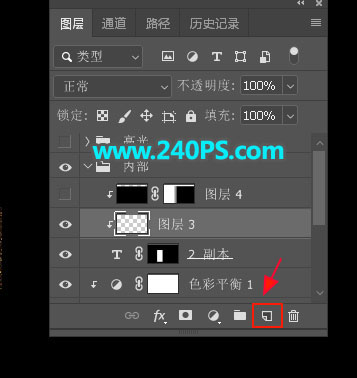
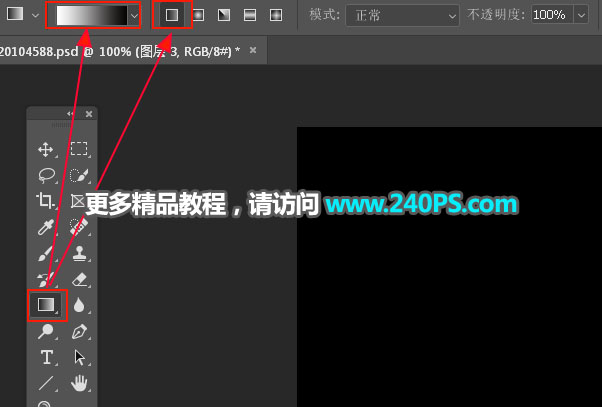

12、左侧增加阴影。新建一个图层,创建剪切蒙版,然后填充黑色;添加图层蒙版,选择渐变工具,然后拉出右侧透明效果,过程如下图。



13、边缘增加高光。新建一个组,命名为“高光”。
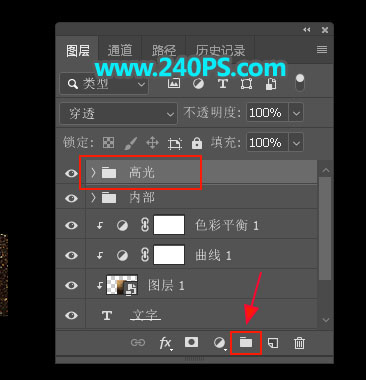
14、在组里新建一个图层,把前景色设置为黄褐色#906830。
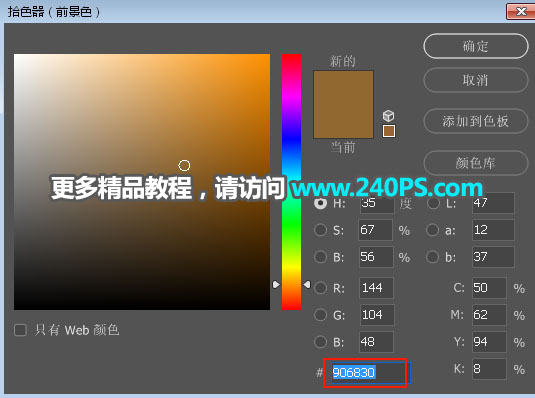
15、用钢笔工具勾出下图所示的选区,按Shift + F6羽化6个像素,然后填充刚才设置的颜色,按Ctrl + D 取消选区,再把混合模式改为“滤色”,如下图。

16、新建一个图层,用钢笔工具勾出下图所示的选区,羽化5个像素后填充稍亮的颜色,取消选区后把混合模式改为“滤色”,如下图。


扫码关注公众号 获取更多设计资源...
↓↓↓
【白嫖福利 | 限时领取】
摹客超级版会员(价值1250元)解锁摹客协作、摹客RP、摹客DT所有功能。
公众号主页发送 “激活” 免费获取 激活码
↓↓↓
公众号主页发送 “字体” 获取 全套可商用字体包...
↓↓↓
公众号主页发送 “vi” 获取 500个著名品牌vi设计手册...
↓↓↓
【白嫖福利 | 限时领取】
摹客超级版会员(价值1250元)解锁摹客协作、摹客RP、摹客DT所有功能。
公众号主页发送 “激活” 免费获取 激活码
↓↓↓
公众号主页发送 “字体” 获取 全套可商用字体包...
↓↓↓
公众号主页发送 “vi” 获取 500个著名品牌vi设计手册...





























